プリンタを長く使い続けていますとインク吸収パッドの廃インク吸収能力が限界に近づき「インク吸収体が満杯に近づきました」とのメッセージが出ます。
このメッセージはパッドの廃インク充満度を直接調べて出しているのではなく間接的にカウンタでコピー枚数を積算し所定のカウント数になるとインク吸収体が満杯に近づいたと見なして出す仕組みになっているようです。
このまましばらくは使えますがやがて「インク吸収体の交換が必要です」のメッセージに変わって印刷できなくなり使い残したインクも取り出せなくなってしまいます。
ユーザー自身によるインク吸収体の交換はできないことになっていますので、こうなるとメーカーに修理(有料)を頼まなければなりません。
しかし、私のプリンタは2008年11月購入のCanon MP980で9年近く使っていますので修理サポート期間(生産完了後5年)を過ぎており、このままでは修理もできず買い換えるしかありません。
パッド以外どこも悪いところはなく、使わないときはビニールカバーをかけて大事に扱ってきましたので今でも外観は新品同様でとてもこのまま廃棄する気にはなれません。
パッドを取り換えるのではなくカウンタをリセットして(カウントをゼロに戻して)見かけ上新品にしてメッセージを解除する方法がネット上に紹介されています。
インク吸収体が本当に満杯になるまでにはまだ余裕があることを利用する方法です。
ただしカウンタをリセットするだけでパッドを取り換えるわけではありませんからインク吸収体が本当に満杯になってもまだ余裕があるとみて満杯メッセージが出ない可能性もありますのでプリンタの取り扱いに注意が必要です。
カウンタのリセットには取説には書かれていない裏コマンドを使いますので自己責任で行う必要があります。
その方法はまずプリンタをメンテナンスモードに移行させます。
最初、電源が切れた状態から始めます。
1 ストップボタンを押してそのまま離さない
2 電源ボタンを押してそのまま離さない
3 ストップボタンを離す
4 ストップボタンを2度押す(押して離すを2回繰り返す)
5 電源ボタンを離す
これでメンテモードに移行します。

プリンタの液晶モニターが上のようになります。
次にこの状態でカウンタを強制リセットします。
多くのネット情報ではカウンタをリセットするにはこのあとストップボタンを3回押した後電源ボタンを押すとありますが、実際この方法を試しても何も状態が変化せずここで行き詰まってしまいます。
ネット情報をさらにいろいろ探していますとService Mode Tool Version 2000という海外のフリーソフトを使う例が書かれていました。
このソフトはここからダウンロードできます。
プリンタの上記メンテモードでこのソフトを立ち上げます。

このような画面が開きますので最下段のCounter Value(%)をゼロに設定しSetを押して完了です。
次回プリンタを立ち上げますとメッセージが解除され普通に印刷ができる状態になっています。
実際にインク吸収パッドを新しくしたわけではなくあたかも新しくしたかのように見せかけているだけですからこのあと使用していくうちに
(1) 再度メッセージが出る
(2) パッドが廃インクで満杯になり廃インクがパッドから浸み出してくる
(3) 長年の使用で別の個所が不具合になって使えなくなる
のどれかになると予想されます。
(1)の場合は再度カウンタをリセットしてしつこく再使用を続けることも可能かと思いますが(2)と(3)の場合は修理対応期間が過ぎていますのでもはや買い換えるしかありません。
早くメッセージを発してユーザーに買い換えを促したいメーカーの思惑が感じ取れます。
メーカーには無駄な廃インク排出を極力押さえる方法、インク吸収パッドをユーザーが簡単に取り替えることのできる筐体構造を考えてもらいたいものです。
パッド内の廃インクを熱で乾燥させて長く使えるような工夫はできないものでしょうか。

廃棄をまぬがれ寿命を長らえたCanon MP980プリンタ
以上、上記の方法は私のプリンタではうまくカウンタをリセットすることができましたがMP980プリンタすべてについてうまくゆくことを保証するものではありません。
他の機種、他のメーカーのプリンタについてもネットを検索すればやり方が見つかるかも知れません。
メーカーの保証外の操作をしますので、もし当ブログの情報を試される場合はくれぐれも自己責任でお願い致します。










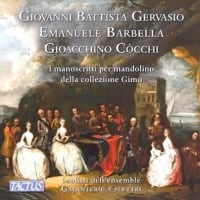









最近インク代が高く、互換インクも呼応して値上がりしています。
使えるうちは何とか使いこなしたいですね。
小生も昨日印刷し今日投函しました。
これで年末の大仕事、一件落着です。
どうかよいお年をお迎えください。
ソフトのVerは今回Ver1.050を使いまた。
有り難うございました。
しかしその後のマイプリンタの様子は
・エラーメッセージC000「プリンタトラブル発生、電源入れ直せ」が頻繁に出て電源を入れ直しても同じメッセージが繰り返し出てなかなか直らない
・印刷前のヘッドクリーニングに長時間かかり、インクの減りが非常に早い
・インクが半分くらい残っていてもインクが無くなったので取り替えろと指示が出る
このように急にひん死の状態になりご臨終も近そうです。
カウンタをリセットするとこのようなプログラムが仕込まれているのではと疑ってみたくも
なります。
どうか少しでも長く使えますように。
わたしは「ST_V3600」を使いました。
ありがとうございました!!!
カウンタリセット法が広まって少しでもプリンタ会社のえげつないインクで大儲け商法にダメージを与えたいものです。
簡単にできました。
ありがとうございました。
それは良かったです。
しかしカウンタリセット後のプリンタは無駄にインクを消費するカラ刷り動作やインクのあるうちからインクが無くなったことを示すなど巧妙な仕掛けが組み込まれているのではないかと疑いたくなるような動作をします。
プリンタ会社は誠実な会社とはとても思えません。